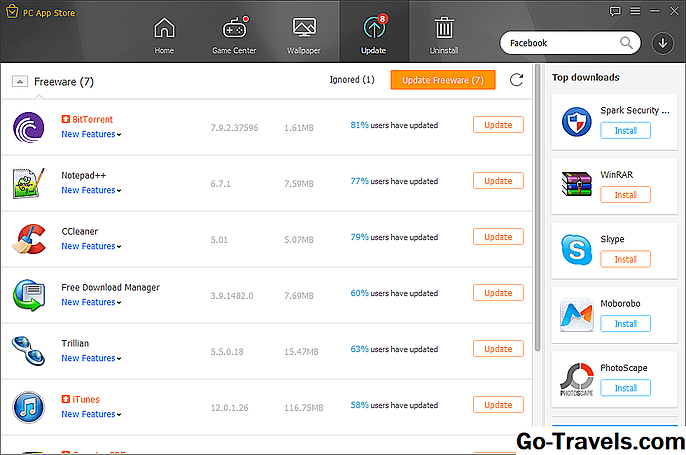2011 년에 처음 소개 된 Mac App Store는 macOS에 대한 업데이트가있을 때마다 계속해서 발전하고 있습니다. Mac App Store는 이제 iOS App Store의 많은 단서를 iOS 11 이상에서 발견 된 기능 중 일부를 모방 할 때까지 사용합니다.
Mac App Store를 사용하면 쉽고 간편하게 설치할 수 있으며 응용 프로그램을 쉽게 설치하고 업데이트하는 것이 중요한 기능인 반면 Mac App Store에서는 상당한 업그레이드가있었습니다.
Mac App Store 사이드 바
MacOS Mojave에서 Mac App Store는 사이드 바 및 일반 디스플레이 창으로 구성된 두 개의 창 인터페이스를 사용합니다. 사이드 바에는 검색 상자가있어 앱 이름, 설명 또는 키워드 전체 또는 일부를 입력 할 수 있습니다. 검색 기준을 입력하면 검색 상자가 검색 구문을 완료하기위한 제안을 제공합니다.
검색 결과가 디스플레이 창에 표시되고 검색 결과 중 하나를 선택하면 앱 제품 페이지가 표시됩니다.

사이드 바에는 주요 Mac App Store 기능 및 카테고리가 포함되어 있습니다.
발견하다- Mac App Store에는 Apple이 선정한 새롭고 혁신적이며 특이한 최고 수준의 앱을 홍보하는 중앙 검색 피드가 있습니다. 또는 Apple 큐레이터의 관심을 끌었습니다. Discovery 피드의 핵심은 언급 된 각 앱에 자동 재생 동영상과 풍부한 대화 형 콘텐츠가 포함되어있어 시청자를 추천 앱에 소개하는 데 도움이된다는 것입니다.
작품 만들기, 작업, 플레이 및 개발- Mac App Store는 앱을 구성 할 때 네 가지 기본 카테고리를 사용합니다. 각 카테고리는 제품 설명, 이미지 및 개발자를 간략하게 살펴본 앱과 앱을 만든 이유, 가장 좋은 점이 무엇인지 등 흥미로운 배경 정보를 보여주는 추천 앱을 선보일 예정입니다.
만들기, 작동, 재생 및 개발 카테고리 각각은 하나 이상의 앱을 강조 표시하며 새로운 앱을 찾는 좋은 방법입니다. 그러나 모두보기 버튼을 사용하여 카테고리에 더 깊이 들어가서 Apple에서 제공하는 추가 응용 프로그램을 확인할 수도 있습니다.
카테고리- Mac App Store를 탐색하고 Apple에서 제공하는 응용 프로그램을 우회하려는 사용자는 Mac App 사이드 바에서 Categories 항목을 사용할 수 있습니다. 이렇게하면 비즈니스에서 날씨에 이르기까지 선택할 수있는 수많은 앱 카테고리가 표시됩니다.
여러 카테고리 중 하나를 선택하면 선택한 카테고리에 맞는 앱이 표시됩니다. 앱은 인기 유료 또는 무료 무료 목록에 표시되거나 유료 또는 무료 앱을 모두 볼 수 있습니다.
제품 페이지
앱 제품 페이지에는 앱의 스크린 샷, 동영상 미리보기 (제공되는 경우), 더 눈에 띄는 사용자 리뷰 및 평가 섹션이 있습니다. 제품 페이지에는 크기, 개인 정보 보호 정책, 연령 등급 및 개발자 웹 사이트 또는 앱 지원 사이트에 대한 링크와 같은 앱 세부 정보를 제공하는 정보 센터에 액세스하기가 더 쉽습니다.

앱 다운로드 및 설치
Mac App Store가 선택한 응용 프로그램을 다운로드하고 설치합니다. 각 앱의 제품 페이지에는 구매 가격이 표시되는 버튼이나 무료 앱의 경우 가져 오기 버튼이 포함됩니다. 클릭 ~에 가격을 설명하는 버튼 앱이 가격 표시에서 구매 앱 표시로 변경됩니다. 클릭 그만큼 앱 구매 버튼을 누르면 Apple ID 및 암호를 사용하여 로그인하라는 요청이 표시됩니다. 구매 환경 설정을 설정 한 방법에 따라 지난 15 분 이내에 구매를 한 경우 로그인 요청이 발생하지 않을 수도 있습니다.
로그인에 성공하면 다운로드가 시작됩니다.
무료 앱의 경우, 클릭 그만큼 도망 버튼을 클릭하면 변화 to say 앱 다운로드, 클릭 그만큼 버튼을 다시 누릅니다. 로그인 옵션을 표시하거나 Mac App Store 환경 설정에 따라 무료 앱에서 바로 다운로드 프로세스를 시작할 수 있습니다.
구매 또는 무료 앱의 다운로드가 완료되면 버튼이 열리라고 변경됩니다. 클릭 그만큼 열다 버튼이 앱을 시작합니다.
설치 프로세스의 일부로 응용 프로그램이 LaunchPad 응용 프로그램에 추가됩니다. Dock에서 Launchpad 응용 프로그램을 찾을 수 있습니다. 새로 설치된 응용 프로그램은 런치 패드 응용 프로그램의 마지막 항목이됩니다. / 응용 프로그램 폴더에서 응용 프로그램을 찾을 수 있습니다. 응용 프로그램의 이름을 두 번 클릭하면 응용 프로그램이 실행됩니다.
업데이트
다운로드 한 응용 프로그램 업데이트는 Mac App Store에서 처리합니다. 개발자가 새 버전을 게시하거나 버그 또는 보안 문제를 업데이트 또는 수정하면 Mac App Store에서 업데이트를 사용할 수 있음을 사용자에게 알립니다. Mac App Store 환경 설정을 어떻게 설정했는지에 따라 업데이트를 자동으로 다운로드하여 설치할 수있게되거나 적용 할 업데이트를 선택적으로 선택하도록 구성 할 수 있습니다.
두 경우 모두 Mac App 사이드 바에서 업데이트 항목을 선택하면 사용 가능한 업데이트가 표시됩니다.
탐색 할 시간
Mac App Store는 탐색을 목적으로하며 그 기능에 익숙해지는 방법을 배우는 가장 좋은 방법 중 하나입니다. 계속해서 무료로 앱을 다운로드하거나 사용했던 앱에 리뷰와 평점을 추가하십시오.
사용 가능한 위치를 알지 못했던 새로운 응용 프로그램을 찾으러가는 중일 것입니다. 이것이 바로 Mac App Store의 요점으로, Mac 용 새로운 응용 프로그램을 발견하게 될 것입니다.